文章詳情頁
XShell免費版的安裝配置教程及使用保姆級教程
瀏覽:31日期:2023-03-07 14:40:19
目錄
- 一、 XShell的作用
- 二、 下載XShell
- 1.訪問XShell官網(wǎng),填寫姓名和郵箱即可獲取下載地址
- 2. 從郵箱復(fù)制鏈接下載
- 三、 安裝XShell
- 1. 雙擊運行XShell安裝文件,并點擊“下一步”
- 2.點擊“我接受許可證協(xié)議中的條款”,點擊“下一步”
- 3.點擊“瀏覽”更改默認安裝路徑,點擊“下一步”
- 4.直接點擊“安裝”
- 5.安裝完成,點擊“完成”
- 6.個人許可證,點擊關(guān)閉即可
- 四、使用XShell連接Linux服務(wù)器
- 1. XShell初始化界面
- 2. 點擊“新建”,新建會話
- 3. 填寫會話信息
- 4.填寫服務(wù)器的用戶名和密碼,之后點擊“確定”
- 5.選中會話,點擊“連接”
- 6.此時已經(jīng)成功的的連接上了服務(wù)器,可以進行正常的命令操作
- 7. 上圖出現(xiàn)了一個警告“The remote SSH server rejected X11 forwarding request.”意思是“遠程SSH服務(wù)器拒絕X11轉(zhuǎn)發(fā)請求。”
一、 XShell的作用
XShell 是一種流行且簡單的網(wǎng)絡(luò)程序,旨在模擬虛擬終端。XShell可以在Windows界面下來訪問遠端不同系統(tǒng)下的服務(wù)器,從而比較好的達到遠程控制終端的目的。它支持 RLOGIN、SFTP、SERIAL、TELNET、SSH2 和 SSH1,可以非常方便的對Linux主機進行遠程管理。除此之外,其還有豐富的外觀配色方案以及樣式選擇。
二、 下載XShell
Xshell免費版官網(wǎng)下載地址:https://www.xshell.com/zh/free-for-home-school/
如官網(wǎng)打不開,可以從網(wǎng)盤下載
鏈接: https://pan.baidu.com/s/10uG--TNQ6xCdIKQ2WcWfXw 提取碼: muen
1.訪問XShell官網(wǎng),填寫姓名和郵箱即可獲取下載地址
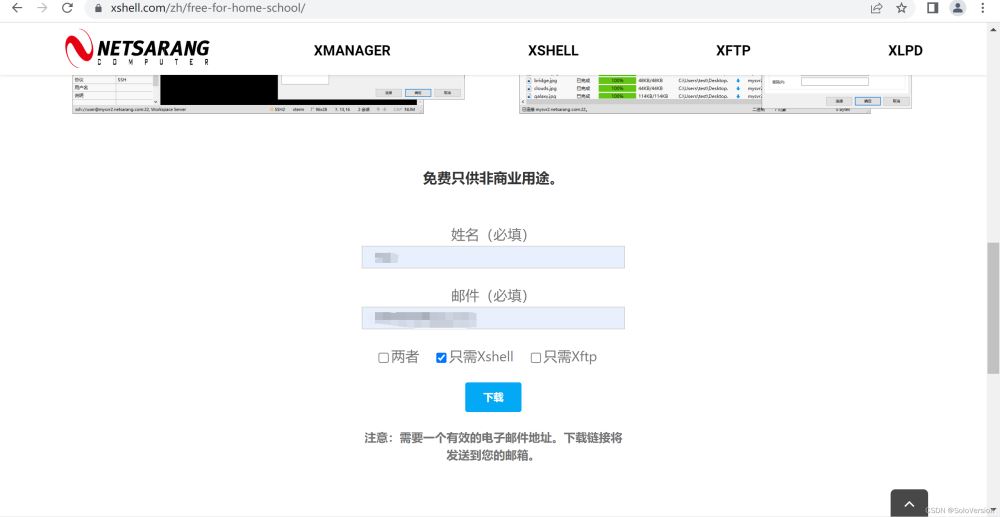
2. 從郵箱復(fù)制鏈接下載
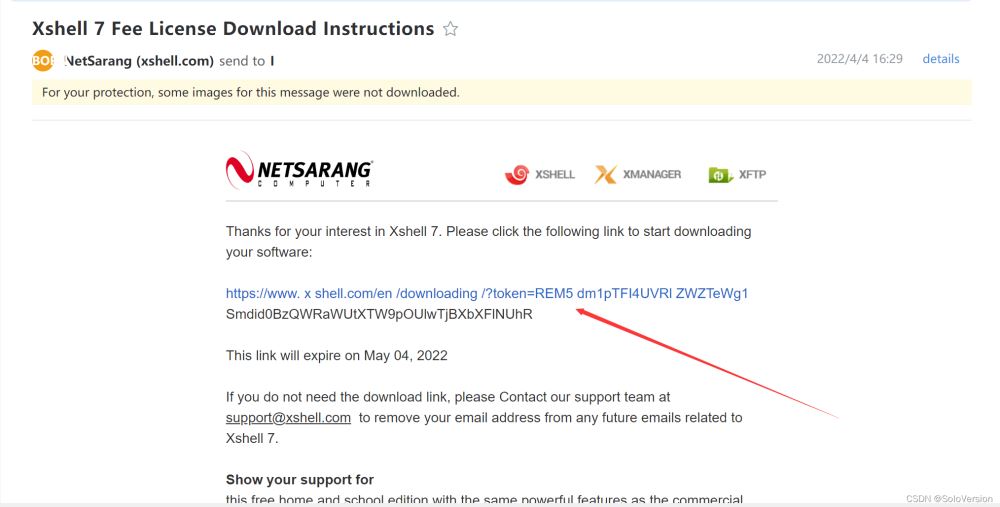
三、 安裝XShell
1. 雙擊運行XShell安裝文件,并點擊“下一步”
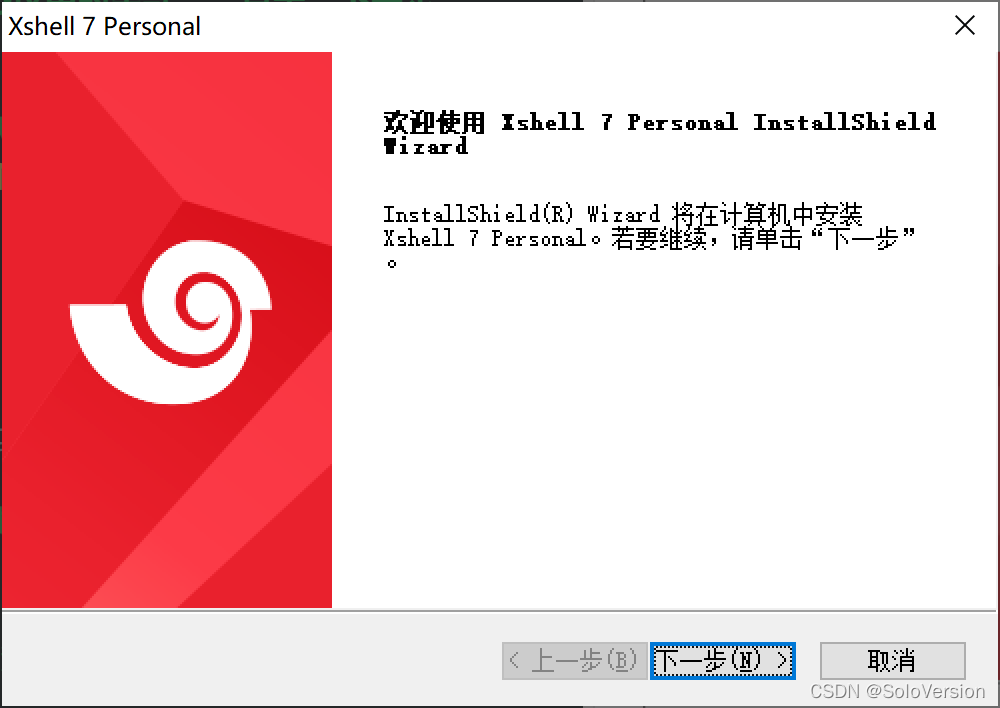
2.點擊“我接受許可證協(xié)議中的條款”,點擊“下一步”
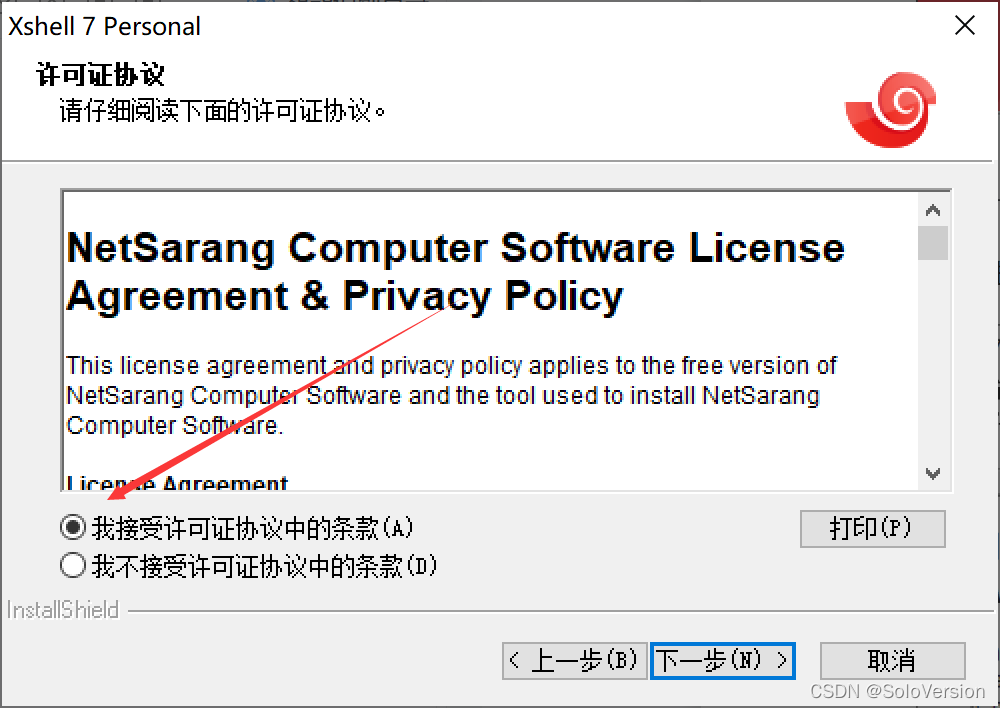
3.點擊“瀏覽”更改默認安裝路徑,點擊“下一步”
軟件默認安裝到C盤,一般軟件盡量不要安裝到C盤,此處我安裝到了D盤
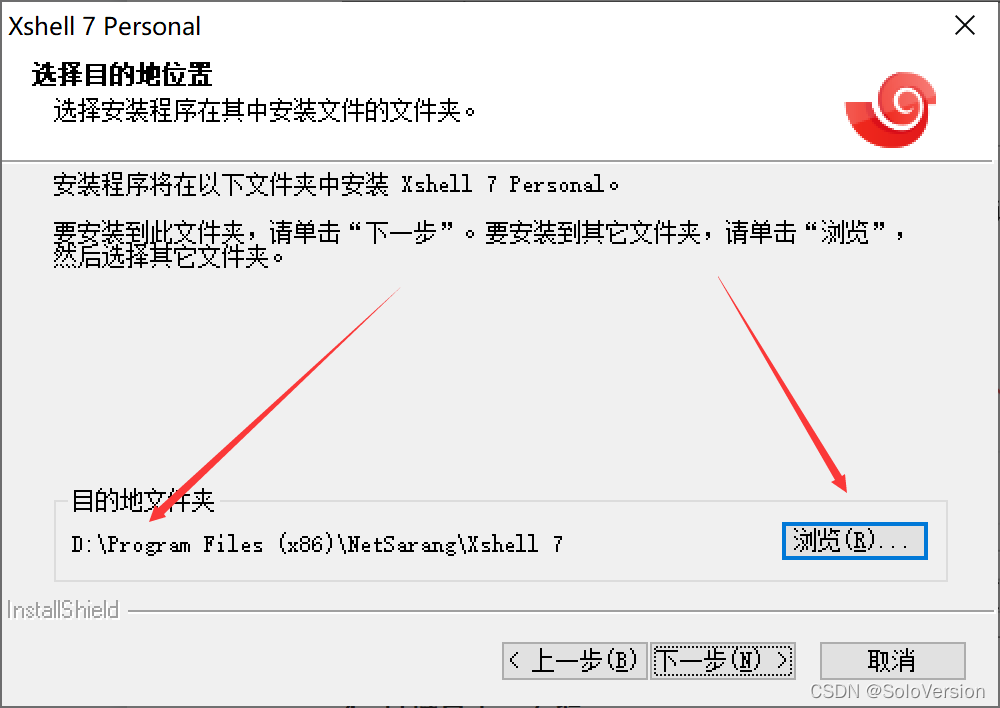
4.直接點擊“安裝”
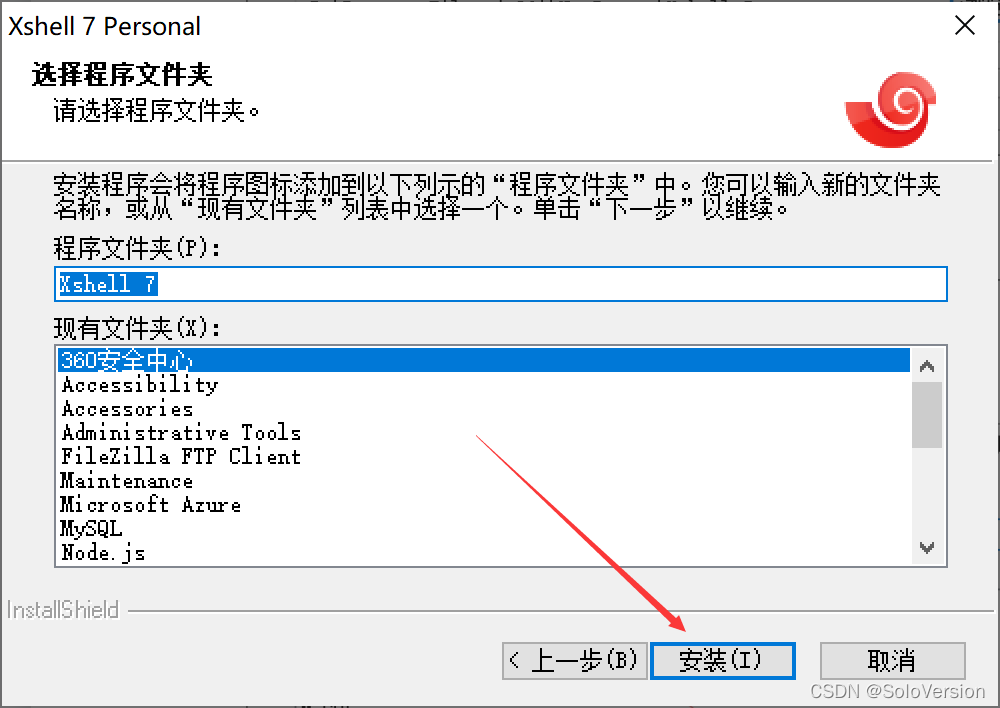
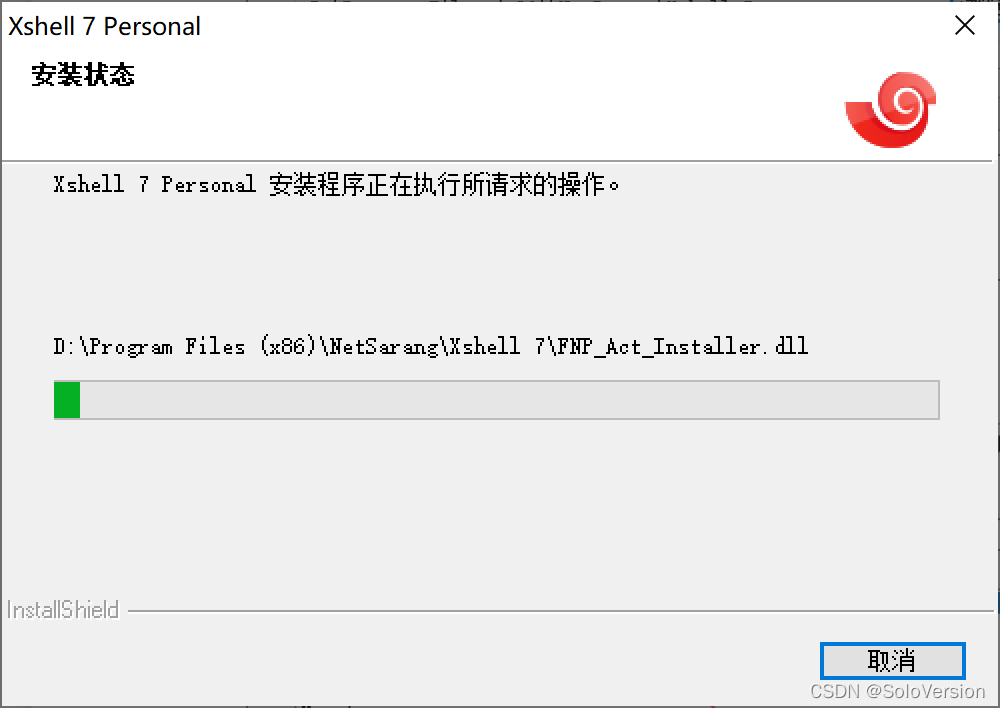
5.安裝完成,點擊“完成”

6.個人許可證,點擊關(guān)閉即可
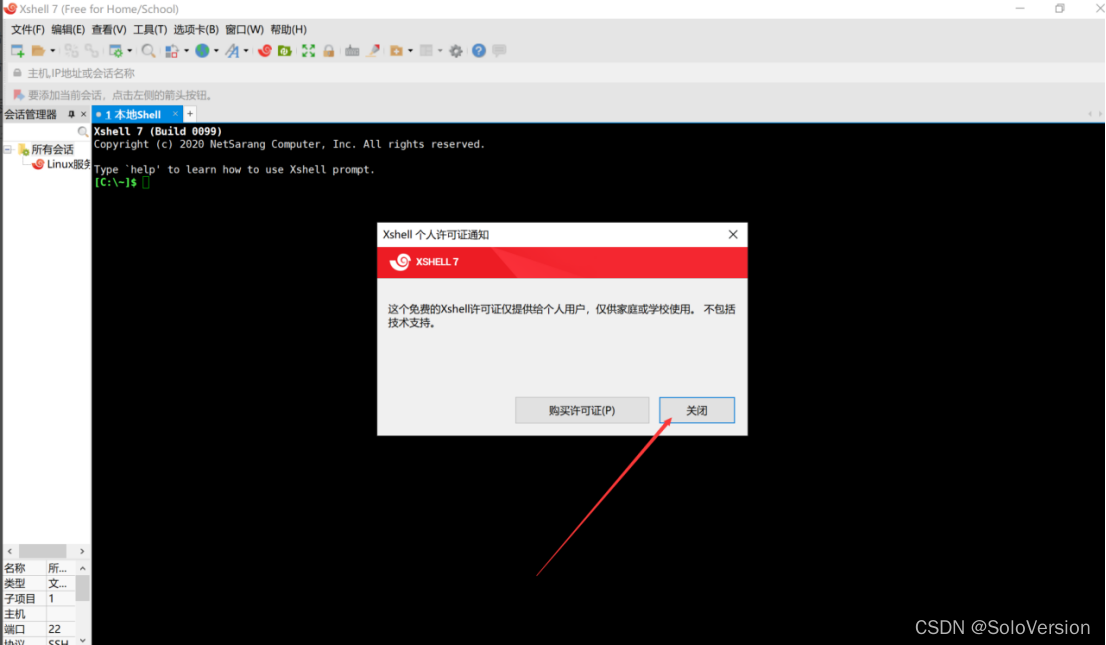
四、使用XShell連接Linux服務(wù)器
1. XShell初始化界面
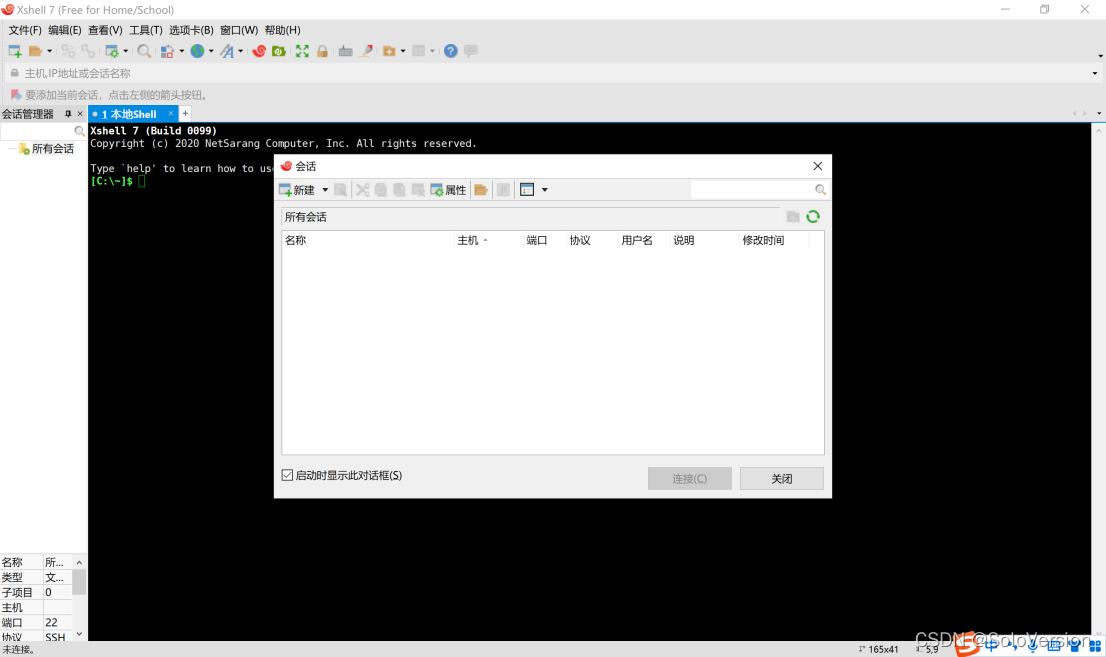
2. 點擊“新建”,新建會話
3. 填寫會話信息
- 1. 填寫一個便于標識的名稱
- 2. 填寫服務(wù)器的公網(wǎng)IP
- 3. 點擊用戶身份驗證
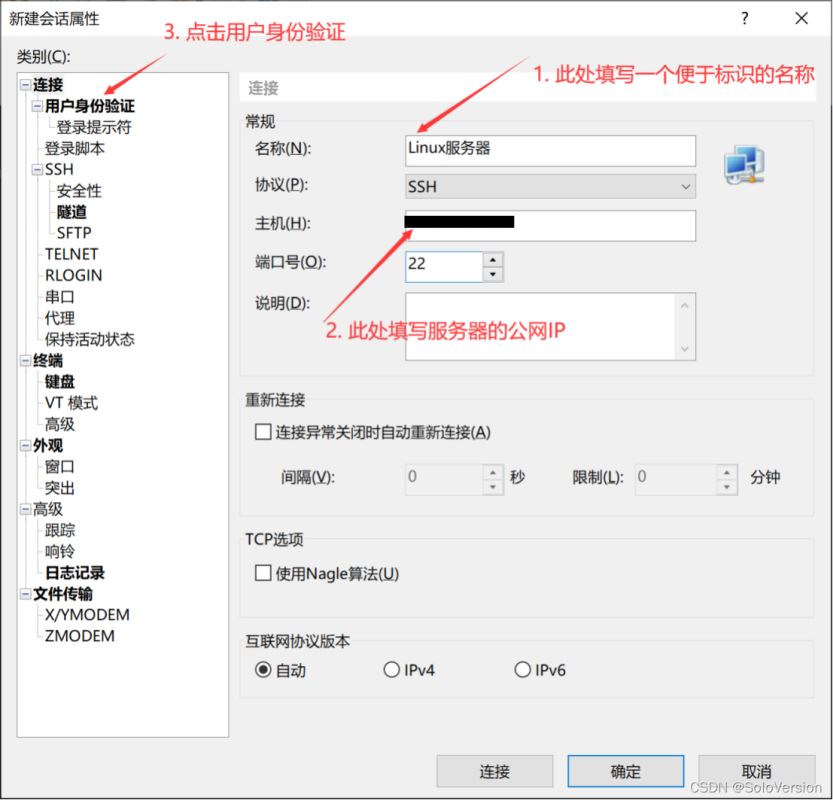
4.填寫服務(wù)器的用戶名和密碼,之后點擊“確定”
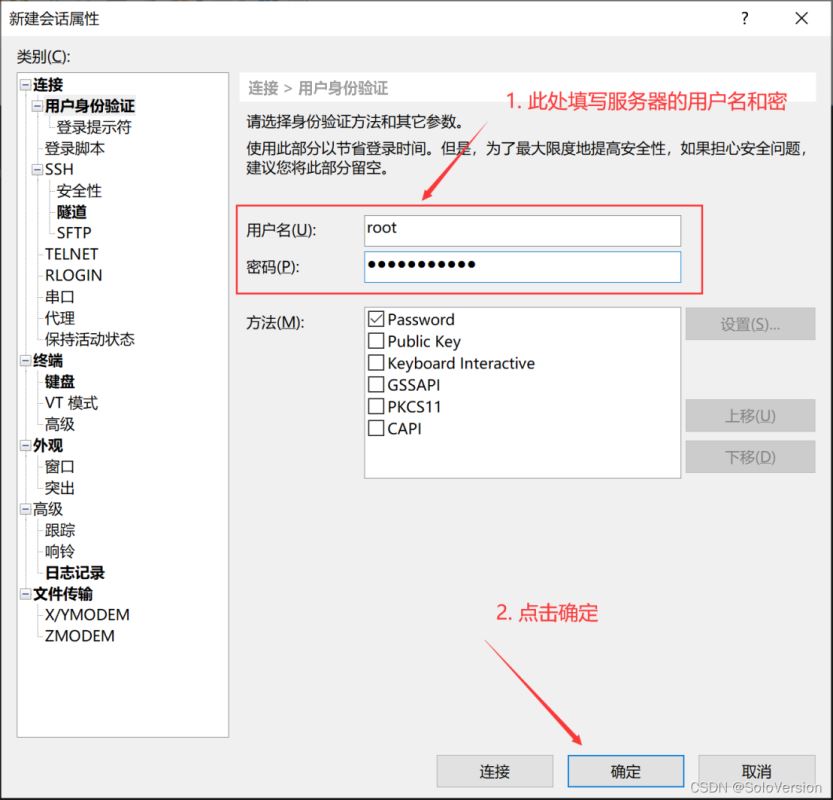
5.選中會話,點擊“連接”
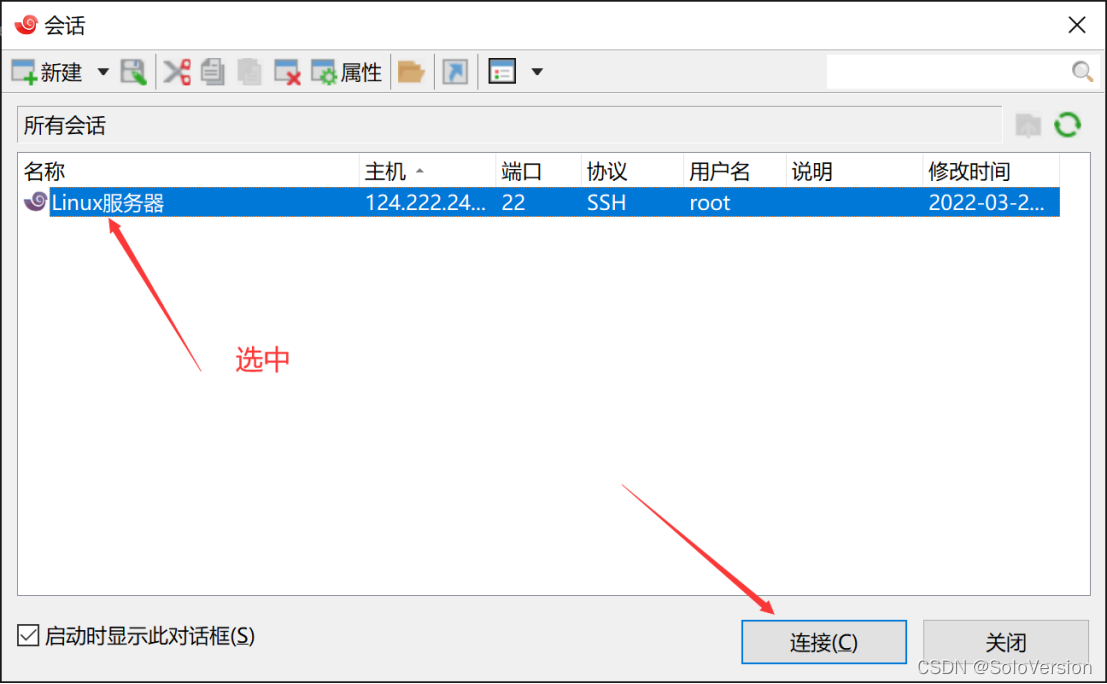
6.此時已經(jīng)成功的的連接上了服務(wù)器,可以進行正常的命令操作
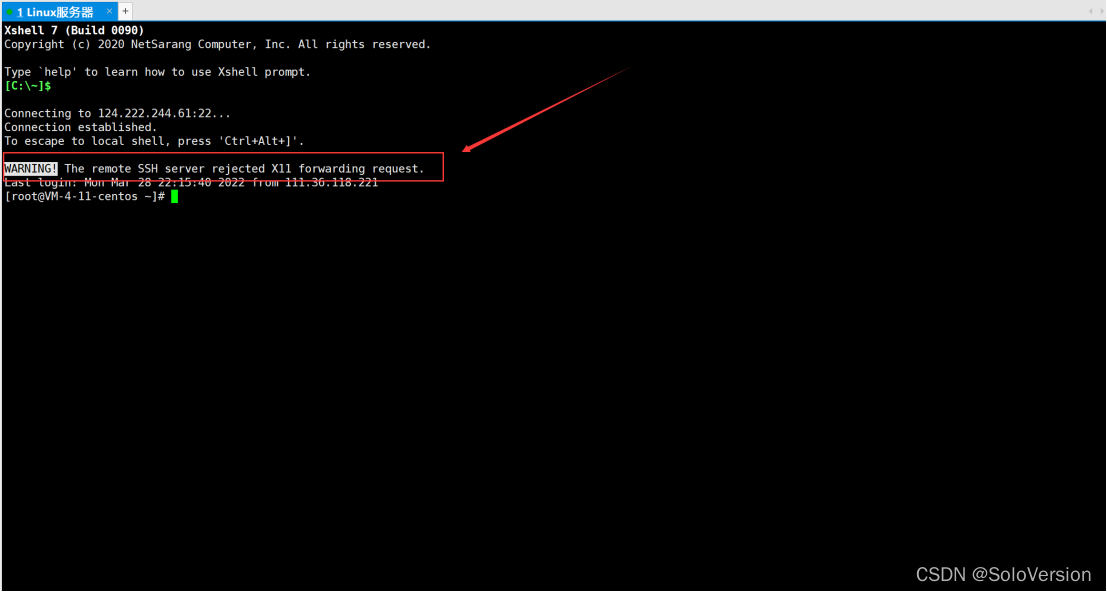
7. 上圖出現(xiàn)了一個警告“The remote SSH server rejected X11 forwarding request.”意思是“遠程SSH服務(wù)器拒絕X11轉(zhuǎn)發(fā)請求。”
此時是可以正常進行命令操作的,看著不舒服想去除的話,具體詳細解決辦法,請參考我的這篇文章
到此這篇關(guān)于XShell免費版的安裝配置教程以及使用教程的文章就介紹到這了,更多相關(guān)XShell免費版安裝內(nèi)容請搜索以前的文章或繼續(xù)瀏覽下面的相關(guān)文章希望大家以后多多支持!
排行榜

 網(wǎng)公網(wǎng)安備
網(wǎng)公網(wǎng)安備